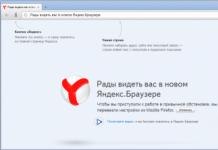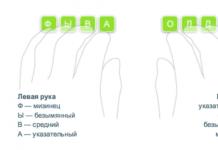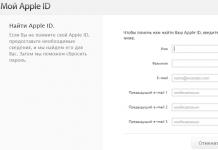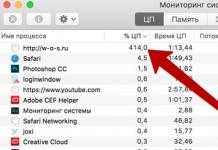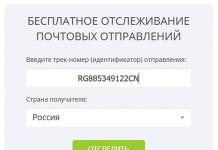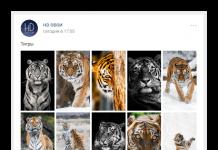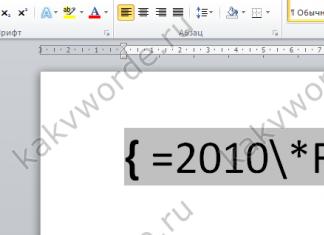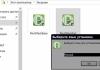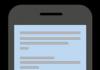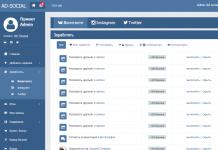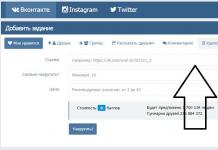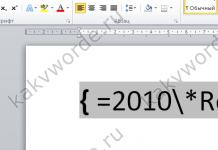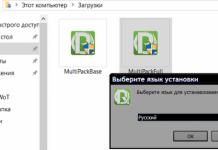Přítomností fotoaparátu dnes již nikoho nepřekvapíte, jsou jimi vybaveny všechny notebooky, tablety a smartphony. Některé jsou schopny pořizovat fotografie, které nejsou v kvalitě horší než profesionální fotoaparáty. Článek poskytuje informace o přední kameře, která je určena pro fotografování pomocí předního panelu gadgetu.
Co je přední kamera a proč je potřeba?
Existují dva typy fotoaparátů: hlavní a přední. Přední kamera je ta, která se nachází na předním panelu gadgetu. Přední kamera má obvykle o něco horší kvalitu než hlavní; pokud je například rozlišení hlavní kamery 8 megapixelů, přední kamera bude s největší pravděpodobností asi 5 megapixelů.
Přední kamera je určena pro videohovory, to znamená, že při komunikaci přes Skype nebo podobné programy se účastníci prostřednictvím těchto kamer navzájem vidí. Před zapnutím přední kamery by proto bylo dobré udělat si pořádek.
Pořizování selfie je v poslední době velmi populární. Pro ty, kteří nevědí, jde o autoportrét, to znamená, že po zapnutí předního fotoaparátu vyfotíte svého blízkého.
Jak povolit přední fotoaparát na telefonu?
Pokud jde o videohovory, obvykle se přední kamera zapíná automaticky. To platí zejména pro notebooky. Ale někdy to na tabletech a chytrých telefonech stejně musíte udělat ručně.

Řekněme, že komunikujete s přítelem přes WhatsApp nebo Skype, ale partner vás nevidí nebo místo vašeho obličeje vidí úplně jiný obrázek, to znamená, že hlavní kamera je zapnutá. Jak v tomto případě zapnout přední kameru? Musíte najít ikonu označující kameru a kliknout na ni. Obvykle poté dojde k výměně fotoaparátu.
Pokud se hodláte vyfotit a přemýšlíte, jak zapnout přední fotoaparát na smartphonu Android, přibližný postup je následující:
- aktivovat (odemknout) obrazovku smartphonu;
- vyhledejte ikonu fotoaparátu na ploše nebo v hlavní nabídce;
- Ve výchozím nastavení je u všech gadgetů Android nejprve zapnut hlavní fotoaparát. V režimu fotografování by na obrazovce měla být ikona fotoaparátu se dvěma šipkami, které ji obcházejí, klikněte na ni.
To je vše, nyní víte, jak zapnout přední kameru. Rozhraní smartphonů a tabletů založených na Androidu je přibližně stejné, takže tento návod platí pro všechny gadgety.
Jak povolit přední kameru na iPhone?
Takže průvodce pro práci se smartphony a tablety založenými na iOS:
- Najděte v hlavním menu šedou ikonku s kamerou uprostřed a aktivujte ji. Pokud vás zajímá, jak rychle zapnout přední kameru na iPhonu, doporučujeme využít doplňkovou funkci. V případech, kdy nutně potřebujete zapnout fotoaparát, stačí na zamykací obrazovce přejet doleva.
- Na obrazovce, která se objeví, je ikona se dvěma šipkami (pravý dolní roh), klikněte na ni, pokud chcete pořídit selfie.
- Úplně dole je kulaté bílé tlačítko a nad ním vodorovný seznam všech dostupných režimů focení. Chcete-li pořídit standardní fotografii, nastavte režim fotografie a stiskněte kulaté tlačítko.
- Chcete-li natočit video, nastavte režim videa a znovu stiskněte bílé tlačítko.

No, to je vlastně všechno. Pokud chcete, můžete výsledné fotografie upravit podle svého uvážení v záložce „Nastavení“.
Přečtěte si náš článek s podrobným návodem, jak nastavit fotoaparát na telefonu nebo tabletu na základě . Jednoduchá vysvětlení nejasných nastavení.
Jste zklamaní ze svého kvůli nekvalitním fotkám? Zkusili jste nastavit předinstalovanou aplikaci Fotoaparát? Pokud neznáte význam některých bodů, přečtěte si náš článek. Pokusíme se vám pomoci dosáhnout té nejlepší kvality fotografií.
V současné době nenajdete v prodeji smartphony bez vestavěného fotoaparátu. Chod tohoto modulu zajišťuje předinstalovaná aplikace. Může to být Google Camera nebo něco od výrobce smartphonu. V každém případě bude program přizpůsoben automatickému fotografování. V části „Fotoaparát“ však existují také některá ruční nastavení. A musíte je používat - jinak nebudete mít vždy dobré záběry.
Jak nastavit fotoaparát v telefonuNejprve byste však měli pochopit, že kvalita fotografií závisí nejen na nastavení. Bez ohledu na to, jak triviální to může znít, před stisknutím spouště je třeba provést malou přípravu:
- Vyčistěte čočku objektivu- tento prvek je náchylný k zamlžování a pokrytí nejrůznějšími nečistotami. Ne nadarmo s sebou profesionální fotografové neustále nosí čistý hadřík, kterým si otírají optiku.
- Pokuste se najít správný úhel- nefoťte proti slunci, protože malá matice smartphonu nebude mít dostatečný dynamický rozsah. A snažte se zajistit, aby pohled diváka směřoval z pravého horního do levého dolního rohu výsledné fotografie (pokud nefotíte portrét).
- Zapněte samospoušť nebo hlasové ovládání- toto pravidlo je nutné dodržovat za zhoršených světelných podmínek. Faktem je, že dotyk spouště mírně zatřese smartphonem a při dlouhé expozici to povede k rozmazání snímku.
- Zkuste fotografovat zadní (hlavní) kamerou- ve většině případů má větší matici, vyšší rozlišení a lepší citlivost. Monopod se zrcátkem umožňuje pořizovat selfie zadním fotoaparátem.
- Zapomeňte na digitální zoom- vyhoďte tyto myšlenky z hlavy! Pokud potřebujete obrázek přiblížit, stačí k objektu dojít. Některé moderní smartphony mají optický zoom (duální fotoaparáty mají čočky s různou ohniskovou vzdáleností) – můžete ho využít.
Ale přestaňte myslet na přípravu! Je čas promluvit si o tom, jak nastavit fotoaparát v telefonu.
Jak nastavit fotoaparát v telefonu: Globální nastavení
Stávající nastavení fotoaparátu lze rozdělit do dvou kategorií. První zahrnuje parametry, které globálně ovlivňují konečný výsledek. Jsou umístěny ve speciální sekci, ke které se dostanete po kliknutí na ikonu „Nastavení“ (samozřejmě v samotné aplikaci). Do druhé kategorie patří parametry samotného focení – rychlost závěrky, ISO, vyvážení bílé atd. Nejprve se podívejme, co vás čeká v nabídce s názvem „Nastavení“:
- Velikost obrázku- tento parametr určuje, z kolika pixelů se bude fotografie skládat. Tato položka může být také nazývána „rozlišení fotografie“. Neváhejte a vyberte si cenově nejdostupnější variantu.
- Velikost videa- nebo jeho svolení. Stejně tak zvolte nejvyšší nastavení (nebo v extrémních případech HD). Upozorňujeme, že při nejvyšším rozlišení nemusí být některé režimy snímání dostupné – například vysokorychlostní video.
- Frekvence videa- určuje rychlost, jakou se bude zapisovat. Čím vyšší parametr, tím hladší bude obraz. Optimální volba je 50 nebo 60 fps. Levné smartphony ale nemají dostatečný výkon procesoru pro takto vysokorychlostní snímání, v takovém případě si budete muset vystačit s menším parametrem.
- Procházet obrázky- Pokud aktivujete tento spínač, po stisknutí spouště uvidíte konečný snímek. Objeví se na několik sekund. Pokud přepínač není aktivní, můžete okamžitě pořídit další snímek a fotografie se okamžitě přesune do „Galerie“.
- Časovač- nebo samospoušť. Po stisknutí spouště uplyne vámi zvolený počet sekund, po kterých je snímek pořízen.
- Síť- jeho zobrazení umožňuje zarovnat čáru horizontu. Na výsledné fotografii samozřejmě mřížka nebude.
- Kvalita fotografie- tento parametr určuje, jak moc bude obrázek komprimován. Zvolte "Maximální kvalita" - pak získáte nejlepší výsledek. Jiné parametry mohou vést k určitému rozmazání obrazu.
- Geotagging- tento přepínač určuje, zda budou zeměpisné souřadnice místa fotografování zahrnuty do značek fotografií.
- Úložný prostor- vyberte „SD karta“, pokud ji vaše zařízení má.
- Proti blikání– zářivky v různých zemích blikají různými frekvencemi. Toto nastavení umožňuje potlačit efekt blikání, ale je potřeba zvolit konkrétní frekvenci – 50 nebo 60 Hz.
- Hlasová kontrola- tato položka není k dispozici v každém smartphonu. Tato funkce zahrnuje fotografování pomocí hlasového příkazu.
- Tlačítko hlasitosti- určuje, jaké akce jsou přiřazeny příslušnému tlačítku během střelby. Může se například stát doplňkovým tlačítkem spouště. Nebo jeho stisknutím spustíte nahrávání videa.
- Ovládání gesty- další metoda fotografování implementovaná v některých chytrých telefonech. Samospoušť může spustit například zvednutá ruka nebo úsměv.
- Optická stabilizace- povoleno na některých zařízeních. Umožňuje prodloužit rychlost závěrky bez zvýšení rizika rozmazání snímku. Účinek stabilizátoru je ale nejlépe vidět při natáčení videa.
Toto jsou hlavní parametry obsažené v odpovídající části standardní aplikace Fotoaparát. Pochopení a správné použití určitých nastavení vám pomůže vyřešit problém s nastavením fotoaparátu v telefonu. Některé smartphony ale mají další nastavení - vše závisí na představivosti výrobce a jeho dovednostech.
Ruční nastavení
 jak nastavit fotoaparát v telefonu: ruční nastavení
jak nastavit fotoaparát v telefonu: ruční nastavení Pokud chcete získat skvělé záběry, musíte se odnaučit neustále používat automatický režim. Můžeme strávit hodiny vyprávěním, jak nastavit fotoaparát na telefonu, ale pokud používáte pouze předvolby, v obtížných případech vám to moc nepomůže. V obtížných podmínkách fotografování se snažte upravit určitá nastavení, která jsou často k dispozici přímo během kompozice.
- Blikat- lze deaktivovat, nuceně povolit nebo spustit v automatickém režimu. Ve třetím případě se systém sám rozhodne, zda nyní blesk aktivuje. Výsledek jeho práce závisí na konkrétní realizaci a podmínkách natáčení. Někdy může opravdu zachránit obrázek, ale v jiných případech jeho použití pouze kazí rám.
- ISO- tzv. fotosenzitivita. S přibývajícím rámcem se do matice dodává více energie, v důsledku čehož se z ní data čtou o něco lépe. Ale na oplátku může obraz obdržet určité množství digitálního šumu – náhodné blikající body. Šum je nejvíce patrný při prohlížení fotografie při 100procentním zoomu. Na ISO byste měli myslet pouze za špatných světelných podmínek, tento parametr rozhodně nezvyšujte příliš, jinak vás výsledek nemile překvapí.
- Výňatek- Nastavitelné pouze na některých chytrých telefonech. Tento parametr udává, jak dlouho bude clona otevřená. Čím déle, tím více světla bude matrice přijímat. Pokud to ale přeženete, dojde k přeexponování.
- Expozice- označeno ikonou ve tvaru čtverce s plusem a mínusem. Toto je nejjednodušší způsob, jak zesvětlit nebo ztmavit záběr.
- Membrána- stupeň jeho otevření je regulován pouze u některých zařízení. Průměr otvoru opět určuje, kolik světla do rámu pronikne.
- Měření expozice- to přesně určuje, jak systém určí, jak lehký je rám.
- Vyvážení bílé- zahřeje nebo ochladí obraz. Obvykle se automatizace vyrovná se svým úkolem bez lidského zásahu. Pokud ale fotíte v neobvyklých světelných podmínkách, pak je lepší vybrat to či ono vyvážení bílé ručně.
- HDR- když je tato funkce povolena, fotoaparát vytvoří několik snímků najednou s různou expozicí. To vše se pak spojí do jednoho záběru, ze kterého se vyloučí příliš tmavé a přeexponované oblasti. Pořízení více snímků však nějakou dobu trvá, takže v režimu HDR nemusíte fotografovat pohybující se objekty.
Toto je několik nastavení, která lze obvykle vybrat při fotografování. Ale téměř každá aplikace Fotoaparát také poskytuje různé provozní režimy. Měli bychom o tom také mluvit.
Režimy fotografování na telefonech

Ve výchozím nastavení aplikace aktivuje běžné fotografování. V něm lze přepnout na přední kameru. Nebo přejděte na natáčení videa. Kromě toho aplikace poskytuje několik dalších režimů fotografování:
- Panoráma- tento režim je ideální pro fotografování přírodních a městských krajin. Automaticky vytvoří několik obrázků, které se poté spojí do jednoho rámečku. Výsledkem je velmi široká fotografie, která vám umožní detailně vidět oblast kolem vás.
- Krása střelba- při aktivaci tohoto režimu se aplikace pokusí vyhladit pleť a provést další vylepšení obrazu. Režim je primárně určen pro focení přední kamerou.
- Rozostření pozadí- střelbu v tomto režimu lze realizovat různými způsoby. Rozostření pozadí nejlépe dokážou smartphony s duálním fotoaparátem. Pokud má zařízení pouze jednu čočku, tak se pozadí rozmaže buď softwarově, nebo po určitém pohybu zařízení shora dolů.
- GIF animace- ve skutečnosti se video natáčí v tomto režimu, ale s frekvencí pouze asi jeden snímek za sekundu. Výsledné obrázky se spojí do jedné GIF animace, kterou pak můžete umístit na sociální síť.
- Kontinuální střelba- v tomto režimu můžete pořídit několik snímků najednou za sekundu (jejich přesný počet je ovlivněn výkonem procesoru). Poté můžete vybrat nejlepší snímek nebo si je všechny uložit do paměti. Dobrý režim pro focení dětí, aut, sportu a dalších aktivních scén.
- Noc- speciální režim pro fotografování za špatných světelných podmínek. Automaticky zvyšuje citlivost na světlo a prodlužuje rychlost závěrky.
- Vysokorychlostní snímání (slow-mo)- tento režim mají chytré telefony s velmi výkonným procesorem. Režim se používá při natáčení videa. Kamera v něm snímá velmi velký počet snímků za sekundu. Video pak lze zpomalit, díky čemuž budou pohyby objektu vidět velmi podrobně.
Toto jsou nejoblíbenější režimy, které se nacházejí ve standardních aplikacích fotoaparátu. Existují také některé specifické režimy, ale nemá smysl o nich mluvit v krátkém článku.
Závěr
Nyní víte, za co jsou zodpovědná určitá nastavení fotoaparátu. Jednejte moudře – tímto způsobem získáte maximum i z toho nejjednoduššího smartphonu nebo tabletu! A nezapomeňte, že na Google Play si můžete kdykoli stáhnout další funkční aplikace pro fotoaparáty.
Fotoaparáty moderních smartphonů se již kvalitou natáčení profesionálních přístrojů přímo blíží. To ale zpravidla platí pouze pro telefony v horní cenové relaci. U jednodušších zařízení není vše tak jednoduché (i když ve většině případů jsou více než dostačující). Zároveň lze výrazně zlepšit kvalitu snímání jakéhokoli fotoaparátu na téměř jakémkoli smartphonu. Stačí použít pár tipů, o které se s vámi právě teď podělíme.
Toto je možná jedno z nejviditelnějších řešení. Ale také jeden z nejúčinnějších. Zároveň objektivy pro fotoaparáty smartphonů zpravidla nejsou tak objemné jako objektivy DSLR. A v kapse jich můžete snadno nosit několik najednou: širokoúhlý objektiv, objektiv typu rybí oko, makro objektiv a tak dále. To vám pomůže dosáhnout neuvěřitelné kvality fotografií, které nelze dosáhnout standardními metodami.
Při fotografování použijte ruční nastavení
Abyste dosáhli nejlepší kvality svých fotografií, je mnohem produktivnější nespoléhat se na automatiku, ale všechna nastavení si nastavit sami: rychlost závěrky, vyvážení bílé, citlivost na světlo a podobně. Na rozdíl od „velkých“ fotoaparátů přitom není nastavení obrazu na chytrých telefonech tak složité a pochopit je bude snadné jako loupání hrušek. Experimentujte tedy s nastavením a budete překvapeni, jak moc se může kvalita vašich fotografií zlepšit.
Vyzkoušejte fotografickou aplikaci třetí strany
Existuje spousta aplikací, které mohou posunout fotografování pomocí smartphonu na další úroveň. Nejzajímavější je podle našeho skromného názoru aplikace VSCO. Disponuje mnoha výkonnými nástroji pro úpravu kvality a nastavení parametrů fotografií a také rozsáhlou galerií filtrů a vynikajícími způsoby úpravy hotových fotografií.
Všimněte si blesku
Blesk je slabou stránkou většiny fotoaparátů smartphonů. A někdy je lepší ho odmítnout, než fotit přeexponované fotky. Samozřejmě, ideálně pro dobrou fotografii je potřeba správně nastavit světlo. Ale i když fotíte při slabém osvětlení, zkuste fotit bez blesku. Třeba to dopadne mnohem lépe.
Použijte stativ
Spousta smartphonů má stabilizační systém, ale ne vždy funguje dobře, takže abyste neměli zbytečný důvod, který vám může zničit fotku, vezměte si stativ. Pokud tedy budete fotit „z ruky“, můžete si pořídit stabilizátor nebo v nejhorším případě selfie tyč. Telefon se tak bude třást mnohem méně. A podle toho výsledná fotografie vyjde mnohem lépe.
Kvalita fotografie pořízené telefonem závisí nejen na technických vlastnostech fotoaparátu, ale také na správném nastavení a uživatelských dovednostech. V níže uvedeném článku budeme analyzovat všechny aspekty vylepšení fotoaparátu na Androidu: pravidla fotografování, standardní parametry aplikací a nastavení inženýrské nabídky. Uvedeme také několik programů třetích stran, které rozšiřují možnosti objektivu.
Pravidla pro pořízení dobré fotografie
Před přímou změnou nastavení fotoaparátu a hledáním aplikací s pokročilými funkcemi byste se měli ujistit, že jsou dodržována základní pravidla fotografování:
Standardní nastavení aplikace Fotoaparát
Pokud chcete vědět, jak zlepšit kvalitu fotoaparátu na Androidu, měli byste věnovat pozornost nastavení aplikace, se kterou natáčíte. Počet a umístění nastavení se může lišit v závislosti na výrobci smartphonu a softwaru v něm použitém. Jejich názvy a účinky však budou podobné.
Takže pro vylepšení fotoaparátu budete muset nastavit následující parametry:
- Kvalita fotografií a videa je nastavena na nejlepší nebo maximální. U některých smartphonů je parametr nastaven rozlišením nebo počtem megapixelů – v každém případě byste měli nastavit nejvyšší možnou hodnotu.
- Odstranění frekvence nebo blikání - nastavení na maximální hodnotu (obvykle 60 Hz) nebo automatická detekce.
- Režim fotografování. Toto jsou přednastavené parametry vhodné pro určité podmínky vytváření fotografií. Můžete například nastavit režim na „Na pláži“ nebo „Ve městě“.
- Pokud přednastavené režimy nedávají očekávaný efekt, měli byste přejít na ruční ovládání a nastavit parametry podle vlastních pocitů:

- HDR - vysoký dynamický rozsah. Je-li tato možnost aktivována, obrázky budou sytější, ale zároveň se může zvýšit množství šumu.
- Ostrost – určuje, jak dobře budou viditelné obrysy objektů.
- Sytost je množství barvy. Minimální hodnota je černobílá fotografie.
- Kontrast je rozdíl mezi charakteristikami různých částí obrazu. Je lepší nastavit průměr.



Jak vylepšit fotoaparát na telefonu Android prostřednictvím nabídky inženýrství
U některých smartphonů můžete změnit nastavení fotoaparátu prostřednictvím nabídky inženýrství. Často zde uvedené parametry většinou opakují ty, které jsou již přítomny v nastavení aplikace. Tento způsob úpravy kvality fotografie by měli používat pouze lidé, kteří mají dostatečné znalosti o zacházení s elektronikou.
Instrukce:
- Otevřete číselník a zadejte kód: *#*#3646633#*#*. Pozornost! Způsob otevření nabídky inženýrství se může lišit v závislosti na modelu telefonu. Podrobná doporučení je třeba hledat na specializovaných fórech.
- Přejděte na kartu „Testování hardwaru“.
- Vyberte sekci „Fotoaparát“.
- V novém okně se zobrazí parametry, které vám umožní vylepšit fotoaparát na Androidu:

- Po nastavení nastavení můžete nabídku opustit a vyzkoušet možnosti fotoaparátu.


Po spuštění DSLR Camera Pro bude uživatel moci upravit:
- Provoz blesku: automatický, stálé odpalování, focení se zapnutým protisvětlem.
- Režim ostření: konstantní, po puštění spouště, kliknutím na objekt, makrofotografie, detekce obličeje.
- Vyvážení bílé.
- Hodnota ISO.
- Scény.
- Kvalita obrazu a rozlišení.
- Výstava a mnoho dalšího.
S takovou aplikací se telefon promění v profesionální fotoaparát, na kterém můžete ručně nastavit všechny parametry, abyste dosáhli co nejlepšího výsledku.
HD Camera Pro má podobné možnosti. Program je placený - 129 rublů.
Chytré telefony jsou nyní dostupné naprosto každému. I s tím nejhorším fotoaparátem můžete pořídit skvělé snímky. Podívejme se, jak zlepšit kvalitu fotografií v telefonu, pokud fotoaparát není příliš dobrý?
Základy
Kvalita snímků přímo závisí na tom, jakým telefonem nebo tabletem fotíte. Ne všichni lidé si mohou dovolit koupit nový model iPhone nebo Samsung. Navíc mnozí jednoduše nemají peníze na nákup profesionálního fotoaparátu pro fotografování na Instagramu.
Téměř každý moderní člověk má telefon s fotoaparátem, ale někdy nechá hodně být požadovaný. Pokud nevíte, jak zlepšit kvalitu fotografií na telefonu, iPhonu, Androidu nebo Samsungu, pomůže vám našich 6 jednoduchých metod.
Světlo
Dobré osvětlení je klíčem ke skvělým fotografiím. Fotografujte vždy pouze za dobrého denního světla a pouličního osvětlení. Pamatujte, že fotografovaný objekt by se měl vždy dívat na zdroj světla. Pokud máte další zdroje (lampy, baterky, softboxy), pak nebuďte líní a zapněte je.
Objektiv
Nezapomeňte otřít čočku smartphonu čistým hadříkem nebo ubrouskem. Tímto způsobem se ušetříte před rozmazanými, rozmazanými a nejasnými obrázky s tečkami a prachem.
Povolení
Každý smartphone má standardně nainstalované základní nastavení. Pokud chcete zlepšit kvalitu svých fotografií, pak stojí za to zabrousit do nastavení a vytočit je na maximum.

Filtry
Zpracování a filtry mohou výrazně zlepšit kvalitu vašich fotografií. ale jsou filtry, které fotku vylepší, a jsou takové, které kvalitu snímku kazí (Drama, HDR).
Černobílý filtr skryje velké množství vad na fotografii. Ať to vypadá, že jste hipster a prostě to tak vidíte.
Ostření
Bez doostření vypadá fotografie trochu rozmazaně a méně kvalitní. Téměř každý editor fotografií pro váš telefon má podobné nastavení. Ale se zvýšením tohoto parametru jsou obrázky jasné s detailními detaily.
Lifehack
Pokud nevíte, zda můžete zlepšit kvalitu fotografie v telefonu, jednoduše simulujte fotografii nízké kvality. Můžete jej ošetřit v některých retro stylech z 90. nebo 2000 let s oděrkami a hlukem. Pomocí tohoto efektu nikdo ani neuhádne, že to nebylo původně zamýšleno vámi.

S ORVI Ovace
Buďte nejstylovější! Používejte super efekty.